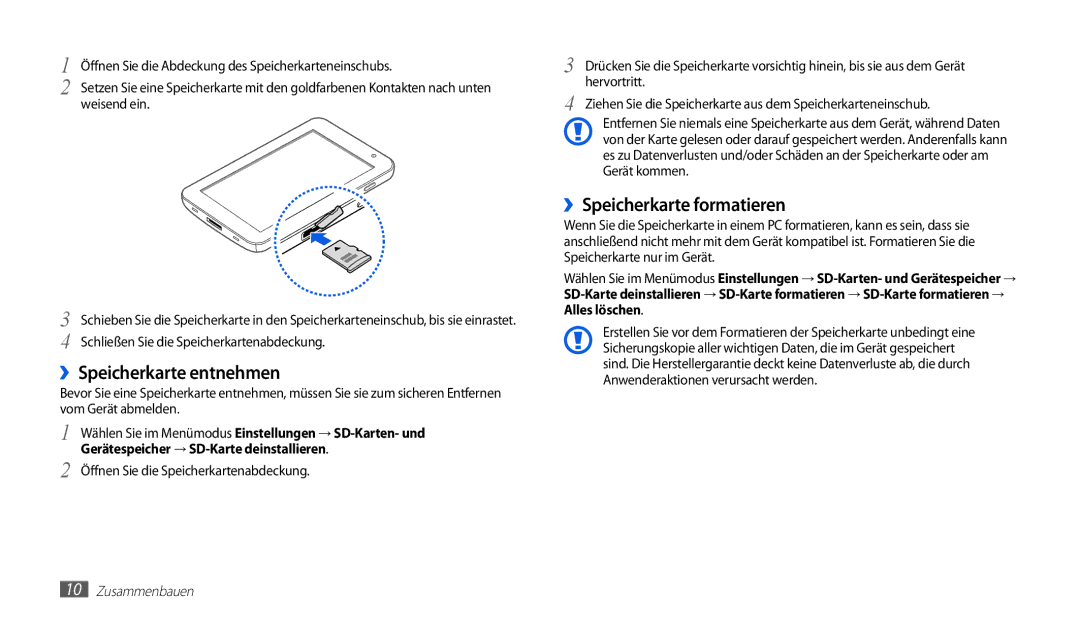1 | Öffnen Sie die Abdeckung des Speicherkarteneinschubs. |
2 | Setzen Sie eine Speicherkarte mit den goldfarbenen Kontakten nach unten |
weisend ein.
3 | Schieben Sie die Speicherkarte in den Speicherkarteneinschub, bis sie einrastet. |
4 | Schließen Sie die Speicherkartenabdeckung. |
››Speicherkarte entnehmen
Bevor Sie eine Speicherkarte entnehmen, müssen Sie sie zum sicheren Entfernen vom Gerät abmelden.
1 Wählen Sie im Menümodus Einstellungen →
2 Öffnen Sie die Speicherkartenabdeckung.
3 Drücken Sie die Speicherkarte vorsichtig hinein, bis sie aus dem Gerät hervortritt.
4 Ziehen Sie die Speicherkarte aus dem Speicherkarteneinschub.
Entfernen Sie niemals eine Speicherkarte aus dem Gerät, während Daten von der Karte gelesen oder darauf gespeichert werden. Anderenfalls kann es zu Datenverlusten und/oder Schäden an der Speicherkarte oder am Gerät kommen.
››Speicherkarte formatieren
Wenn Sie die Speicherkarte in einem PC formatieren, kann es sein, dass sie anschließend nicht mehr mit dem Gerät kompatibel ist. Formatieren Sie die Speicherkarte nur im Gerät.
Wählen Sie im Menümodus Einstellungen →
Erstellen Sie vor dem Formatieren der Speicherkarte unbedingt eine Sicherungskopie aller wichtigen Daten, die im Gerät gespeichert sind. Die Herstellergarantie deckt keine Datenverluste ab, die durch Anwenderaktionen verursacht werden.